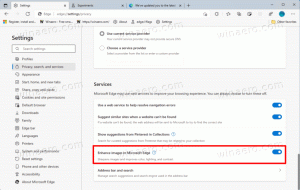როგორ დააკოპიროთ ბრძანების ხაზის გამომავალი პირდაპირ Windows ბუფერში
ბრძანების სტრიქონიდან მონაცემების კოპირების კლასიკური გზა შემდეგია:
- დააწკაპუნეთ მარჯვენა ღილაკით ბრძანების ხაზის ფანჯრის სათაურზე და აირჩიეთ Edit -> Mark command
- აირჩიეთ ტექსტი ბრძანების სტრიქონში მაუსის გამოყენებით
- შერჩეული ტექსტის კოპირება, დააწკაპუნეთ მარჯვენა ღილაკით ბრძანების ხაზის ფანჯრის სათაურზე და აირჩიეთ Edit->Copy ბრძანება (ან უბრალოდ დააჭირეთ Enter კლავიატურაზე).
თუ ჩართული გაქვთ სწრაფი რედაქტირების რეჟიმი, მაშინ შეგიძლიათ გამოტოვოთ ნაბიჯი 1 და პირდაპირ გადაათრიოთ ასარჩევად და დააჭირეთ Enter-ს.
Windows Vista-ში მაიკროსოფტმა დაამატა ახალი გზა, რომელიც საკმაოდ მოსახერხებელია და არ საჭიროებს ამდენ დაწკაპუნებას - ა კლიპი ბრძანება. The კლიპი ბრძანებას შეუძლია მიიღოს ნებისმიერი კონსოლის ხელსაწყოს გამოსავალი და გაგზავნოს იგი Windows ბუფერში. ვნახოთ, როგორ შეიძლება მისი გამოყენება შემდეგი მარტივი მაგალითით.
მოდით დავაკოპიროთ ბუფერში, dir ბრძანების გამოსავალი, რომელიც ბეჭდავს მოცემულ დირექტორიას კონსოლში.
ზემოთ მოცემულ ეკრანის სურათზე ხედავთ dir ბრძანების შედეგს. მოდით შევცვალოთ ბრძანება და გავაერთიანოთ dir ბრძანება კლიპი ბრძანება. შეიყვანეთ შემდეგი:
რეჟიმი | კლიპი
გაითვალისწინეთ, რომ შუა ვერტიკალური ზოლი არ არის დიდი "i" ან პატარა "L", ამ სიმბოლოს ეწოდება ვერტიკალური ზოლი ან მილი. ის მდებარეობს '\' კლავიშის ზემოთ. დააჭირეთ Shift+\ მის შესასვლელად.
ამ კომბინაციის გამომავალი კონსოლზე ცარიელი იქნება:
რატომ? იმის გამო, რომ ყველა კონსოლის გამომავალი შედეგი იგზავნება პირდაპირ ბუფერში!
გაუშვით Notepad აპლიკაცია (ან თქვენი საყვარელი ტექსტური რედაქტორი) და დააჭირეთ CTRL + V ჩასვით. თქვენ მიიღებთ დირექტორიას ჩამონათვალს იქ:
ბონუს რჩევა: სპეციალურად dir ბრძანებისთვის, შეგიძლიათ მიუთითოთ /ბ გადამრთველი, რომელიც ამოიღებს დამატებით ინფორმაციას გამოსავალიდან, მაგრამ შეინახავს მხოლოდ ფაილების სახელებს. შეცვალეთ ბრძანება, რომ ასე გამოიყურებოდეს:
dir /b|კლიპი
თქვენ მიიღებთ შემდეგ გამომავალს ბუფერში: